Selamat malam breeh, kali ini blog yasirbakhtiar akan membahas tutorial untuk menambahkan Audio File seperti mp3/wav kedalam sebuah video. Cara yang akan saya bahasa adalah cara termudah untuk dilakukan bagi orang awam dan mungkin cuma ingin iseng menginput file musik atau lagu dalam videonya. Untuk itu breeh, perhatikan dengan seksana Tutorial mudah dibawah ini
Cara Mudah Menambahkan Audio File (mp3/wav) Pada Video Seperti Musik, Lagu, Instrumen
-Dengan MovieMaker- (Level Mudah)
1. Dalam hal ini kita akan menggunakan Windows Movie Maker 2.6 yang sudah include dalam windows XP. bagi anda yang tidak menggunakan windows XP silahkan mendownloadnya DISINI
2. Jika sudah didownload, anda install. Lalu buka Movie maker tersebut.
3. Klik Import Video dan Import Music Files
3. Dalam contoh saya mengambil Clip002 dan Musik dari
ADTR - Monument
4. Sebelum kita mulai, harap periksa dulu agar Sequence barnya dalam posisi
Timeline Mode
5. Drag File Video ke Sequence Bar dibawah.
6. Drag Juga File musiknya ke Sequence Bar dibawah. Sehingga akan terlihat
seperti ini
7. Jika ingin memotong musiknya, Anda tinggal arahkan Cursor ke pinggiran Bar musik lalu di potong.
-Dengan Adobe Premiere-
Untuk menggunakan Adobe Premiere, pastinya lebih sulit dibandingkan Movie Maker diatas, jika anda ingin menggunakan premiere tentu anda harus belajar terlebih dahulu tentang movie editting. misalkan cara untuk Cut Video, Trim Video. Begitu pula dengan audio, terkadang kita ingin agar soundnya pelan atau keras maka kita harus mempelajari fade in fade out. Tutorial disini hanya akan memberikan dasarnya saja menggunakan Adobe Premiere. Adobe Premiere bisa breeh download DISINI (CS3) atau DISINI (CS6)1. Buka Premiere
2. Buat lah Project Baru (tidak perlu setting)
3. Pada Sequence Setting kita agak utak atik. yaitu pilih preset Custom. Ganti resolusi menjadi HD 1280x720, lalu Square Pixels > Oke
4. Jika sudah maka akan ditampilkan sequence baru dari project kita
5. Setelah itu, kita akan Import file video dan music yg ingin kita gabung. Dengan klik kanan pada kolom Project
6. Pilih Video dan Audio yg ingin digabung > Setelah itu, drag video dan audio ke bawah timeline Sequence.
7. Jika sudah, kalian bisa atur breeh. Untuk Memotong Audio yg kepanjangan bisa gunakan Cursor CUT. tekan "C"
8. Untuk memberi effect fade in fade out. Buka tanda panah kebawah di samping audio. Lalu beri 2 KeyFrame, Setelah itu geser keyframe 1 ke bawah hingga -9999db dan keyframe ke 2 ke 0db tergantung time yg ingin anda berikan pada fadein fadeoutnya.
9. untuk merender Video, cukup tekan CTRL + M lalu gunakan setting yg saya gunakan dibawah ini



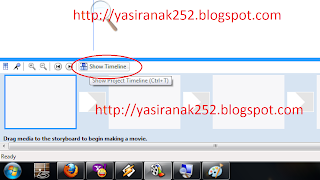






makasih admin, sangat membantu
ReplyDeleteterima kasih, infonya bagus sekali dan sangat membantu
ReplyDeletehttp://trikgratisanandroid.blogspot.com